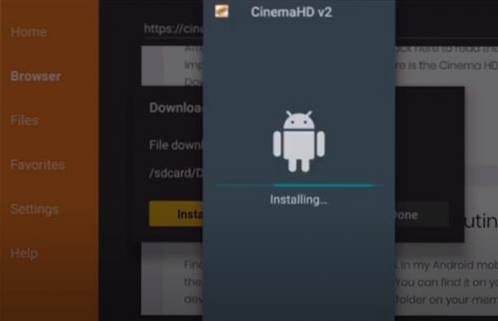Android-operativsystemet har varit långsamt att komma till Raspberry Pi trots att det använder en ARM-processor.
Det finns ett paket som flyter runt som kan installeras på en Pi och har Android igång.
Jag har provat många av dem tidigare med varierande framgång.
Nyligen letade jag igen efter en Android OS-version för att installera till Pi 3 och kom över en fin Build från konstakang.com.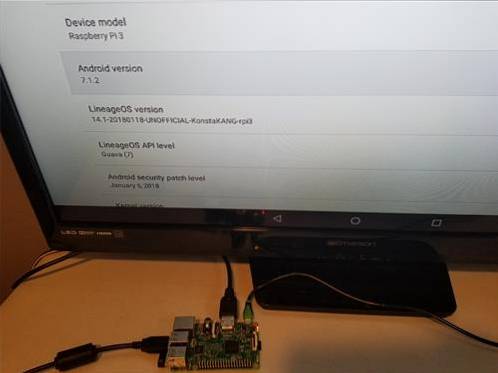
Den kör en modifierad version av LineageOS 14.1 (Android 7.1.2) installation för Raspberry Pi 3.
Den levereras med en grundläggande installation av en webbläsare, filmapp och några andra appar.
Play Store är inte installerat vilket var bra för mig eftersom jag laddar APK från webbplatser som Terrarium TV eller Kodi.
Efter att ha installerat Android Build från Konstakang laddade jag ner och installerade Terrarium TV och allt fungerade mycket bra.
Kodi är också mycket populärt och kan också installeras med ett paketinstallatör som OSMC vilket kan vara lättare om bara Kodi kommer att användas.
Att köra Kodi och Terrarium TV på samma operativsystem är trevligt att ha och att växla fram och tillbaka är det bästa scenariot.
Läs här för hur du installerar Kodi till en Raspberry Pi 3
Naturligtvis kan många andra appar användas och installeras eftersom det är Android 7.1.2 OS.
Nedan följer stegen jag använde för att ladda Android till Raspberry Pi och Terrarium TV.
Så här installerar du Android OS till en Raspberry Pi 3
- Det första steget är att ladda ner LineageOS 14.1 Android 7.1.2 Build från konstakang.com som har nedladdningslänken.
- När filen har laddats ner måste den extraheras för att komma till bildfilen.
- När bildfilen är uppackad kan den skrivas till ett Micro SD-kort som Pi använder.
- När Android-bildfilen är skriven till SD-kortet tar du bort den och sätter in den i Raspberry Pi.
- Koppla in allt och en startlogotyp visas på skärmen lite. Låt det gå tills huvudskärmen kommer upp.
Gå till sidan sida bläddra ner och ladda ner den senaste versionen här. https://konstakang.com/devices/rpi3/CM14.1/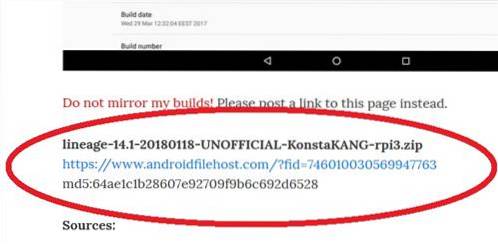
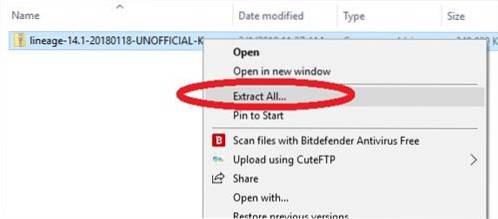
Om du använder Windows högerklickar du bara på den nedladdade filen och klickar på Extrahera ALLA.
Programvara för bildskrivning används för att skriva paketet till ett SD-kort. Om du redan har Image-programvara, använd den.
Om du inte har någon Win32 Disk Imager är en populär gratisversion som kan användas.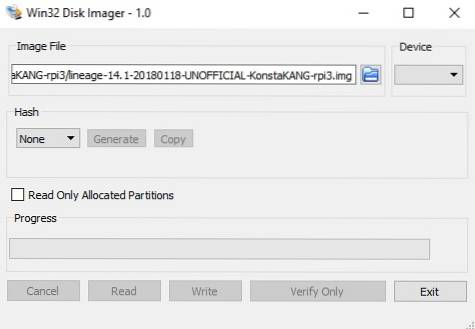
För att använda den laddar du helt enkelt den extraherade Android-bildfilen och skriver den till ett SD-kort.
Alla SD-kort 8-32 GB i storlek fungerar.
Ladda ner Win32DiskImager här https://sourceforge.net/projects/win32diskimager/

Installera Terrarium TV till Raspberry Pi 3
Terrarium TV är en populär APK som strömmar filmer och TV-program.
Länkarna för det går upp och ner och kan ändras.
Länken jag installerade från är https://terrarium-tv.en.uptodown.com/android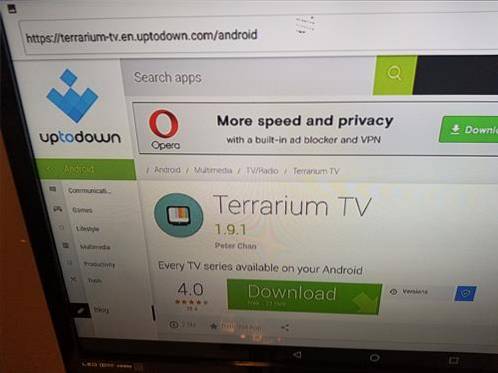
Öppna helt enkelt Android-webbläsaren, gå till nedladdningssidan och ladda ner Terrarium TV APK.
Den ska öppnas och be om att installera. Om den inte automatiskt ber om att installera öppnar du Filhanteraren, går till Nedladdningar och klickar på den för att installera.
 ComputersHowto
ComputersHowto